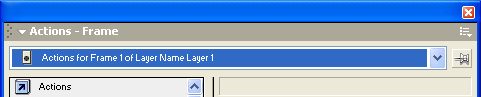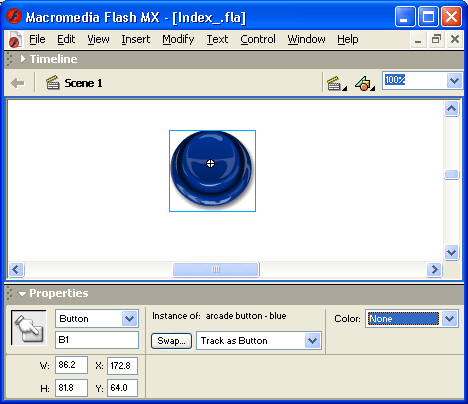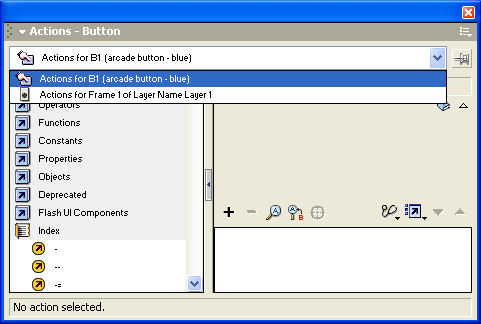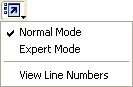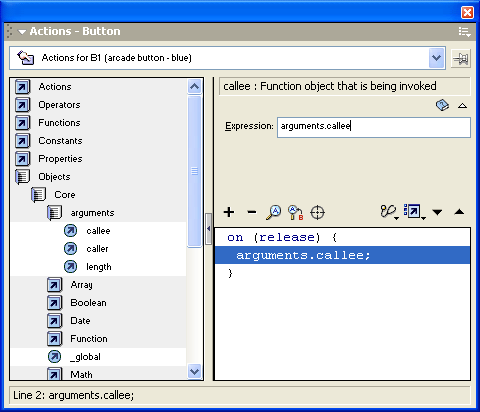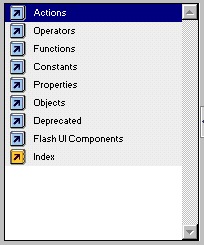Вызов
панели Actions
Существует
несколько способов вызова на экран панели
Actions.
Однако наиболее надежный
и корректный способ состоит в том, чтобы вызывать панель «от имени»
того элемента фильма, для которого вы собираетесь создать сценарий.
Чтобы открыть
панель
Actions
для создания сценария кадра, необходимо щелкнуть правой
кнопкой мыши на временной диаграмме в ячейке соответствующего ключевого кадра
и в контекстном меню выбрать команду
Actions.
После того, как панель
появится на экране, убедитесь, что создаваемый сценарий будет связан именно
с тем кадром, с которым требуется. Для этого достаточно взглянуть на заголовок
панели и расположенный под ним список (рис. 11.4).
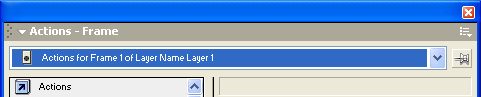
Рис. 11.4.
Заголовок панели Actions при создании сценария для кадра
Чтобы открыть панель
Actions
для создания сценария, связанного с кнопкой или с клипом, необходимо:
-
Выбрать соответствующий
объект на столе.
-
Открыть панель инспектора
свойств.
-
Щелкнуть кнопку
Edit
the action script
(Редактировать сценарий действий), расположенную возле
правой границы панели инспектора свойств (рис. 11.5).
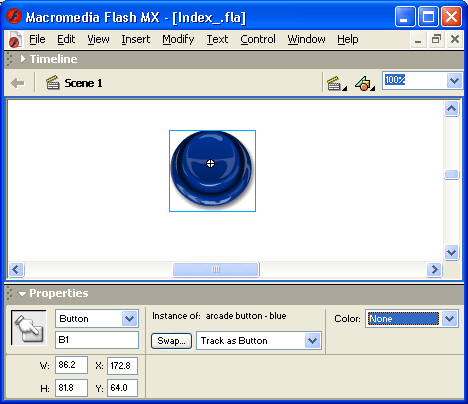
Рис. 11.5.
Кнопка вызова панели Actions для кнопки или клипа
Эта маленькая
кнопочка обладает интересной особенностью: если сценарий для данного объекта
отсутствует, она белого цвета, после создания сценария она «синеет».
При вызове
панели
Actions
для кнопки или клипа в ее заголовке отображается соответствующая
информация (рис. 11.6).
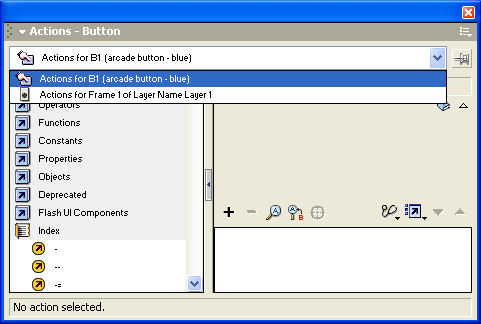
Рис. 11.6.
Заголовок панели Actions при создании сценария для кнопки
Замечание
Сценарий может быть сопоставлен
только конкретному экземпляру кнопки или клипа, помещенному на стол, но не
собственно символу, хранящемуся в библиотеке. Назначение сценария экземпляру
кнопки или клипа не влияет на свойства других экземпляров.
После того,
как панель будет открыта, вы можете выбрать режим работы.
Выбор режима
выполняется с помощью соответствующих команд меню
View Options
(Настройка
формата), которое открывается щелчком на одноименной кнопке панели (рис. 11.7).
Независимо
от выбранного режима, панель содержит следующие основные элементы интерфейса
(рис. 11.8):
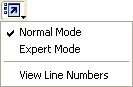
Рис. 11.7.
Меню для выбора режима работы панели Actions
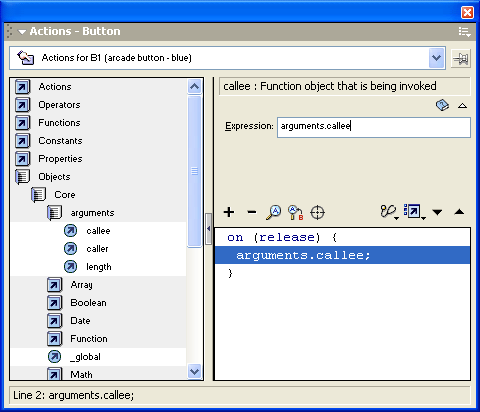
Рис. 11.8.
Основные элементы интерфейса панели Actions
-
раскрывающийся список
сценариев фильма; он обеспечивает быстрый переход к другому сценарию без необходимости
выбора на столе объекта, с которым связан этот сценарий;
-
кнопка
Script Pin
(Прикрепить сценарий) позволяет зафиксировать текущий сценарий; речь идет
о том, что содержимое панели зависит от выбранного на столе объекта фильма;
после фиксации сценария вы можете выбрать на столе другой объект, и содержимое
панели при этом не изменится;
-
кнопка в виде книжки
обеспечивает вызов встроенной справочной системы по языку ActionScript; необходимо
отметить, что эта справка значительно подробнее, чем справка в формате HTML;
-
панель
Action Toolbox
(Комплект инструментов для действий); каждый элемент, представленный в
этом подокне, соответствует определенной конструкции языка ActionScript; двойной
щелчок на значке элемента обеспечивает его вставку в текст сценария;
-
окно сценария, в котором
отображается текст сценария; при работе в режиме Expert Mode в этом окне можно
работать как в обычном текстовом редакторе;
-
панель инструментов
окна сценария; размещенные на ней кнопки повышают удобство работы с текстом
сценария; состав кнопок в некоторой степени зависит от режима работы; их назначение
будет рассмотрено в двух следующих подразделах;
-
строка состояния; она
предназначена для вывода дополнительной информации относительно компонентов,
включенных в сценарий; в частности, в строке состояния выводится краткое сообщение
об ошибке.
-
Список
Action Toolbox
содержит перечень следующих компонентов языка ActionScript, которые могут
быть использованы при создании сценария (рис. 11.9):
-
Actions
(Действия)
- процедуры языка ActionScript, имеющие «универсальный» характер,
то есть не зависящие от особенностей класса объектов (в отличие от методов
объектов, принадлежащих конкретному классу); в эту же категорию входят традиционные
для большинства языков программирования высокого уровня операторы логического
управления (проверки логических условий, организации цикла и т. п.);
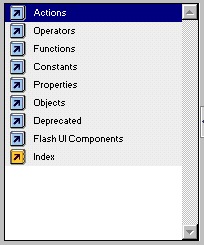
Рис. 11.9.
Категории компонентов языка ActionScript
-
Operators
(Операторы)
— операторы логических и арифметических операций (сложение, вычитание, сравнение
и т. п.);
-
Functions
(Функции)
— предопределенные (библиотечные) функции (например, в их число входит функция
проверки номера версии Flash-плеера);
-
Properties
(Свойства)
- свойства объектов, не зависящие от класса (например, уровень прозрачности
изображения);
-
Objects
(Объекты)
— предопределенные объекты, которые могут быть использованы в сценарии (например,
существует объект для работы с датой и временем); в этот же раздел включаются
пользовательские классы объектов;
-
Deprecated
(Осуждаемые)
— конструкции, которые не рекомендуется использовать в сценариях (как устаревшие);
-
Flash UI Components
(Компоненты пользовательского интерфейса).
Кроме перечисленных
разделов, в списке
Action Toolbox
имеется также раздел
Index,
который
содержит алфавитный перечень всех компонентов языка.